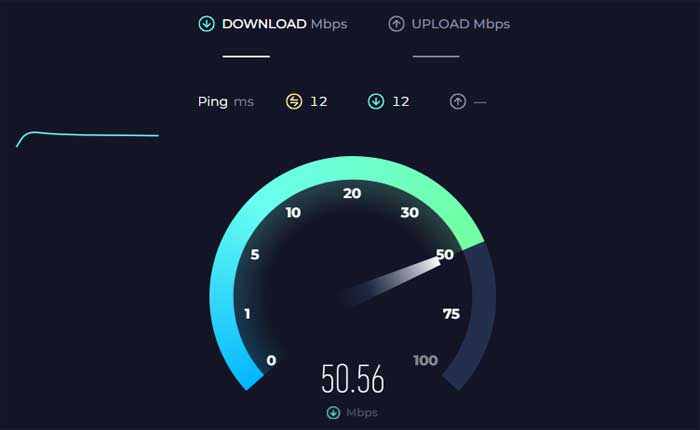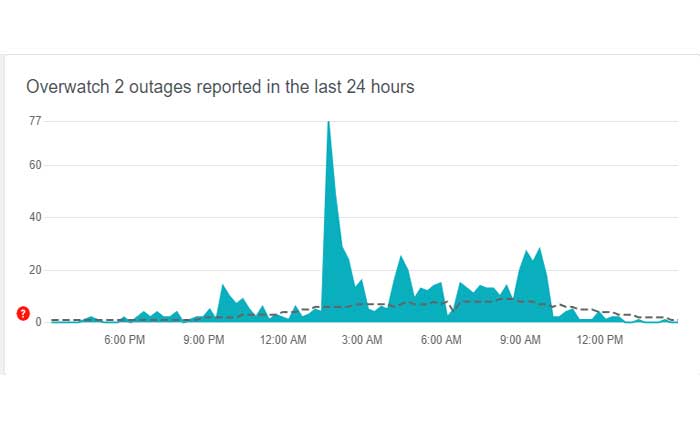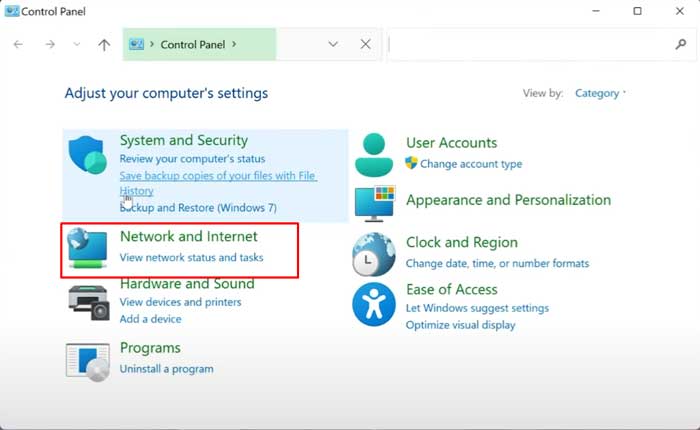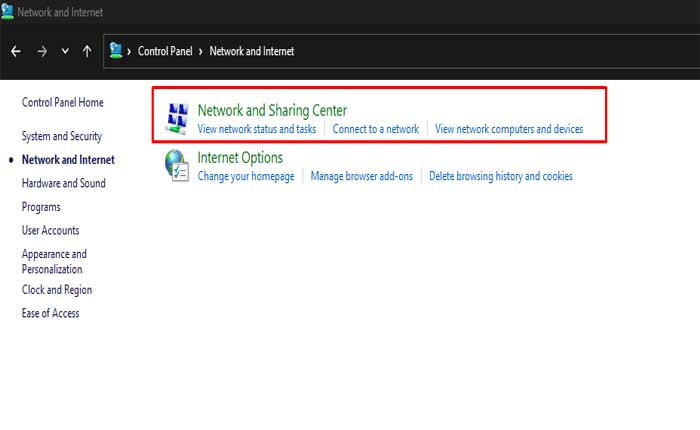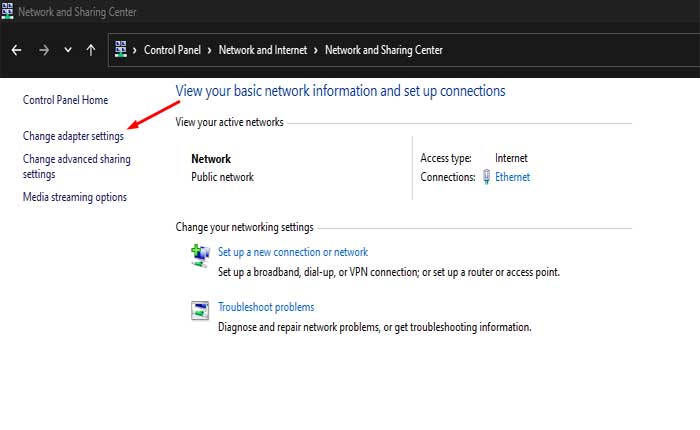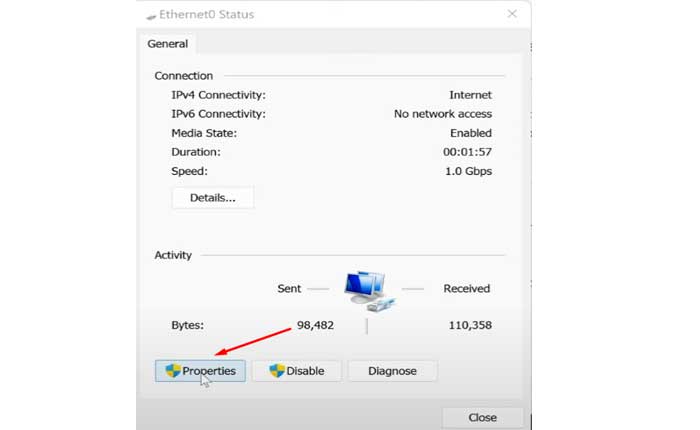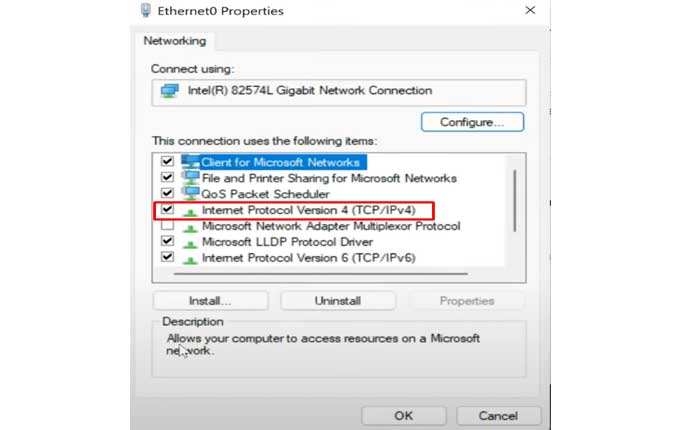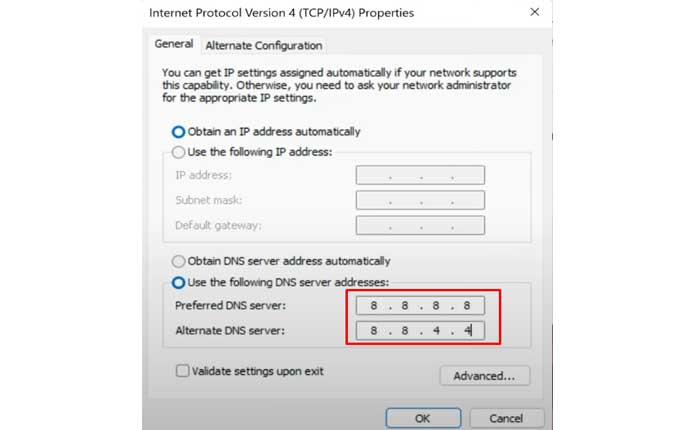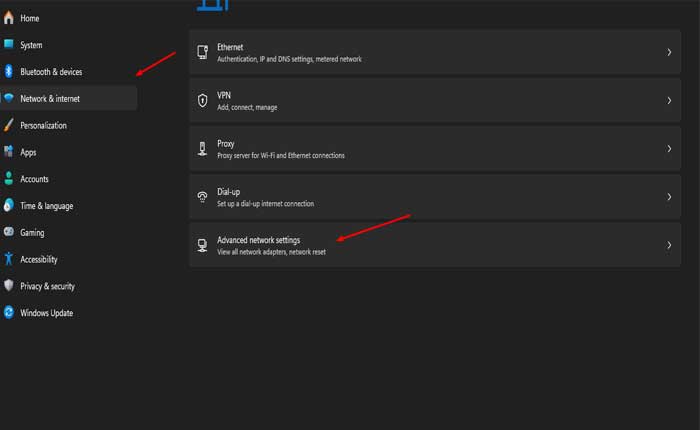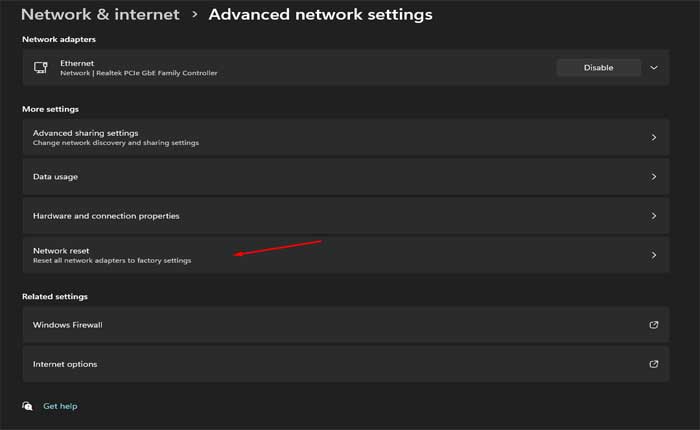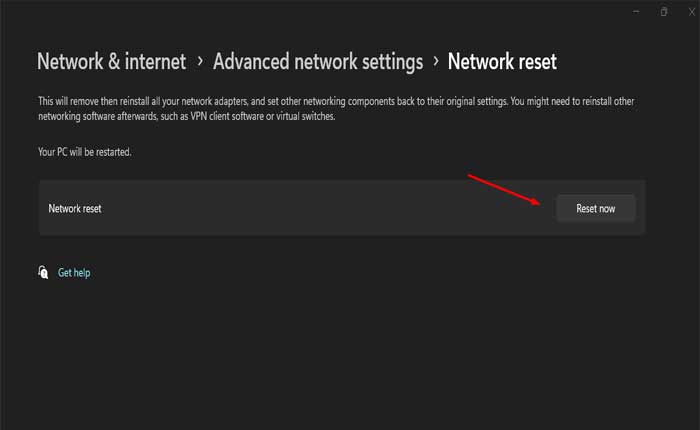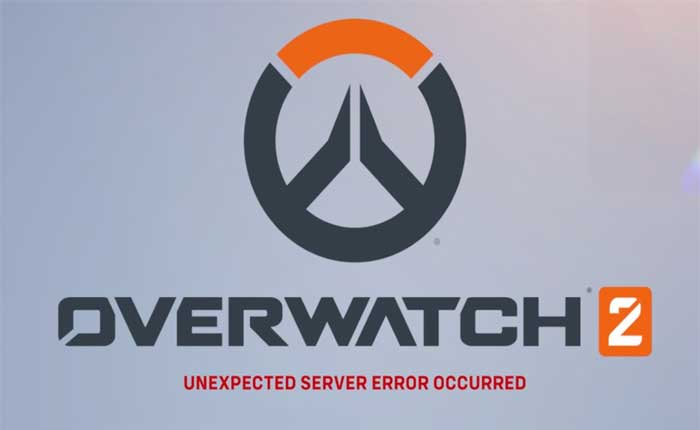
Stai riscontrando un errore imprevisto del server Overwatch 2? Se sì, non preoccuparti, sei nel posto giusto.
Overwatch 2 è l'attesissimo seguito del popolare gioco sparatutto in prima persona multiplayer a squadre “Overwatch”.
Il gioco introduce nuovi eroi nel roster, offrendo un'ampia gamma di stili di gioco e abilità.
Tuttavia, molti utenti si trovano ad affrontare l'errore imprevisto del server in Overwatch 2.
Un errore imprevisto del server in Overwatch 2 si verifica in genere quando il client di gioco non è in grado di stabilire una connessione ai server del gioco.
Ciò può accadere per una serie di motivi, come sovraccarichi del server, periodi di manutenzione o problemi di rete da parte del giocatore.
In questa guida ti fornirò alcuni passaggi semplici ed efficaci per risolvere l'errore.
Come risolvere l'errore imprevisto del server Overwatch 2
Ecco alcuni passaggi che puoi provare a risolvere il problema:
Riavvia il gioco:
A volte, gli errori imprevisti del server possono essere risolti semplicemente riavviando il client di gioco.
Esci completamente da Overwatch 2, attendi qualche istante, quindi riavvia il gioco per vedere se il problema persiste.
Ecco come farlo:
PC:
- Puoi chiudere il gioco facendo clic su “X” nell'angolo del gioco o premi Alt+F4 per forzare la chiusura del gioco.
- Dopo aver confermato che il gioco è completamente chiuso, riavvia Overwatch 2 dal desktop,
Dopo aver riavviato il gioco, presta attenzione se l'errore imprevisto del server persiste.
Riavvia il tuo dispositivo:
Se il riavvio del gioco non risolve il problema, prova a riavviare il dispositivo di gioco (PC, console, ecc.).
Il riavvio può aiutare a eliminare problemi temporanei o conflitti che potrebbero causare l'errore imprevisto del server.
Ecco come farlo:
Sul PC:
- Salva tutto il lavoro che stai facendo e chiudi tutte le applicazioni aperte, incluso Overwatch 2.
- Clicca sul Menu iniziale nell'angolo in basso a sinistra dello schermo.
- Dal menu Start, seleziona il pulsante di accensione, solitamente situato vicino all'angolo in basso a sinistra.
- Nel menu delle opzioni di risparmio energia, seleziona “Ricomincia.”
- Il computer si spegnerà e si riavvierà automaticamente.
Attendi che il computer si spenga e si riavvii completamente.
Una volta riavviato, avvia nuovamente Overwatch 2 e verifica se l'errore imprevisto del server persiste.
Controlla la connessione di rete:
Assicurati che la tua connessione Internet sia stabile e funzioni correttamente.
Se utilizzi una connessione wireless, prova a passare a una connessione cablata per migliorare la stabilità.
Utilizza i servizi online per testare la velocità della tua connessione.
Inoltre, reimposta il router o il modem se sospetti problemi di rete.
Inoltre, se stai utilizzando a VPN, prova a disabilitarlo perché potrebbe interferire con la connessione del gioco ai server.
Controlla lo stato del server:
Controlla lo stato del server ufficiale di Overwatch 2 sul sito Blizzard o sui canali dei social media.
È inoltre possibile utilizzare alcuni siti Web di terzi come Downdtetector per ottenere gli aggiornamenti del server.
Se è presente un problema noto del server o è in corso una manutenzione, potrebbe essere la causa dell'errore riscontrato.
In questi casi, potrebbe essere necessario attendere finché i server non saranno di nuovo online.
Aggiorna driver grafici:
Assicurati che il driver grafico sia aggiornato, poiché il software obsoleto a volte può causare problemi di compatibilità.
Qui segui i passaggi:
Per le schede grafiche Nvidia:
- Visita il sito Web di download dei driver NVIDIA
- Inserisci i dettagli della tua scheda grafica (serie, tipo di prodotto, sistema operativo, ecc.).
- Fare clic sul pulsante “Cerca” o “Avvia ricerca”.
- Scarica il driver più recente adatto al tuo hardware e sistema operativo.
- Esegui il file scaricato e segui le istruzioni visualizzate sullo schermo per installare il driver
Per le schede grafiche AMD:
- Vai al sito Web per il download dei driver AMD
- Inserisci le informazioni sulla tua scheda grafica (famiglia di prodotti, prodotto, sistema operativo, ecc.).
- Fare clic sul pulsante “Invia”.
- Scarica il driver più recente disponibile per la tua scheda grafica e il tuo sistema operativo.
- Esegui il file scaricato e segui la richiesta di installazione.
Dopo aver aggiornato il driver grafico, riavvia il PC e controlla se l'errore persiste.
Aggiornamento del gioco:
Verifica che Overwatch 2 sia aggiornato con le patch più recenti.
Ecco come farlo:
- Avvia il Battle.net sul tuo PC.
- Trovare Sorveglianza 2 nella tua lista di giochi.
- Fai clic sull'icona a forma di ingranaggio accanto a 'Giocare' pulsante e selezionare 'Controlla gli aggiornamenti'
Se hai abilitato gli aggiornamenti automatici, Overwatch 2 dovrebbe aggiornarsi automaticamente ogni volta che è disponibile una nuova patch.
Dopo l'aggiornamento, riavvia il gioco e controlla se l'errore persiste.
Cambia regione del server:
Cambia la regione del server per il tuo gioco.
Ecco come farlo:
- Vicino Sorveglianza 2.
- Apri il Cliente Battle.net.
- Selezionare Sorveglianza 2.
- Clicca sul “Globo” icona per cambiare la regione del server (ad esempio, se ti trovi nelle Americhe, prova a selezionare il server Asia).
Riavvia Overwatch e controlla se l'errore persiste.
Modifica le impostazioni DNS:
Valuta la possibilità di modificare le impostazioni DNS sul tuo PC.
Su Windows:
- Apri il Pannello di controllo.
- Navigare verso Network e internet.
- Selezionare Centro connessioni di rete e condivisione.
- Clicca su Cambia le impostazioni dell'adattatore.
- Fare clic con il pulsante destro del mouse sull'adattatore di rete attivo e selezionare Proprietà.
- Scegliere Protocollo Internet versione 4 (TCP/IPv4) e fare clic Proprietà.
- Utilizza questi indirizzi del server DNS (8.8.8.8 e 8.8.4.4).
- Una volta terminato, fare clic su “OK”.
Successivamente, riavvia il PC e controlla se l'errore persiste.
Ripristino della rete su Windows:
L'esecuzione di un ripristino della rete su Windows può aiutare a risolvere i problemi di connettività Internet.
Ciò può aiutare a risolvere vari problemi relativi alla rete, inclusi errori imprevisti del server in Overwatch 2.
Ecco come puoi farlo su Windows 11:
- Clicca sul Cominciamo dagli uominiu e seleziona l'icona a forma di ingranaggio per aprire Impostazioni.
- Nella finestra Impostazioni, fare clic su “Rete e Internet”.
- Scorri verso il basso e fai clic su “Impostazioni di rete avanzate”.
- Trova e seleziona 'Reimpostazione della rete'.
- Nella schermata di ripristino della rete, leggere le informazioni e quindi fare clic su “Reimposta ora'.
- Apparirà una finestra di dialogo di conferma.
- Clic 'SÌ' per confermare che desideri ripristinare le impostazioni di rete.
- Il PC verrà riavviato per completare il ripristino della rete.
Dopo il riavvio, gli adattatori di rete verranno rimossi e reinstallati e le impostazioni verranno riportate ai valori predefiniti.
Successivamente, avvia Overwatch 2 e controlla se l'errore persiste.
Reinstallare il gioco:
Se il problema persiste, valuta la possibilità di disinstallare e reinstallare Overwatch 2.
Qui segui i passaggi:
- Apri il Battle.net applicazione desktop.
- Clicca sul Sorveglianza 2 icona sul pannello di sinistra.
- Fare clic sull'icona a forma di ingranaggio per aprire il menu Opzioni.
- Selezionare “Disinstalla gioco” e segui le istruzioni visualizzate sullo schermo per disinstallarlo.
- In alternativa puoi andare al pannello di controllo poi programmi e caratteristiche poi trova Sorveglianza 2 E Disinstallare da lì.
- Una volta terminato, accedi all'app desktop Battle.net.
- Clicca il Sorveglianza 2 icona in alto.
- Se manca l'icona, fare clic su 'Tutti i giochi' e seleziona Sorveglianza 2 dall'elenco.
- Clic 'Installare' per iniziare il processo di reinstallazione
Assicurati di avere una connessione Internet stabile durante il processo di download e installazione per evitare eventuali problemi.\
Quando il gioco viene reinstallato, aprilo e controlla se l'errore persiste.,
Questi erano alcuni passaggi che puoi provare a correggere l'errore imprevisto del server Overwatch 2.